WPS文字如何使用选择功能
来源:网络收集 点击: 时间:2024-02-18【导读】:
WPS文字如何使用选择功能?下面给大家介绍具体的操作方法。品牌型号:华硕Y481C系统版本:Windows10软件版本:WPS文字11.8.2方法/步骤1/6分步阅读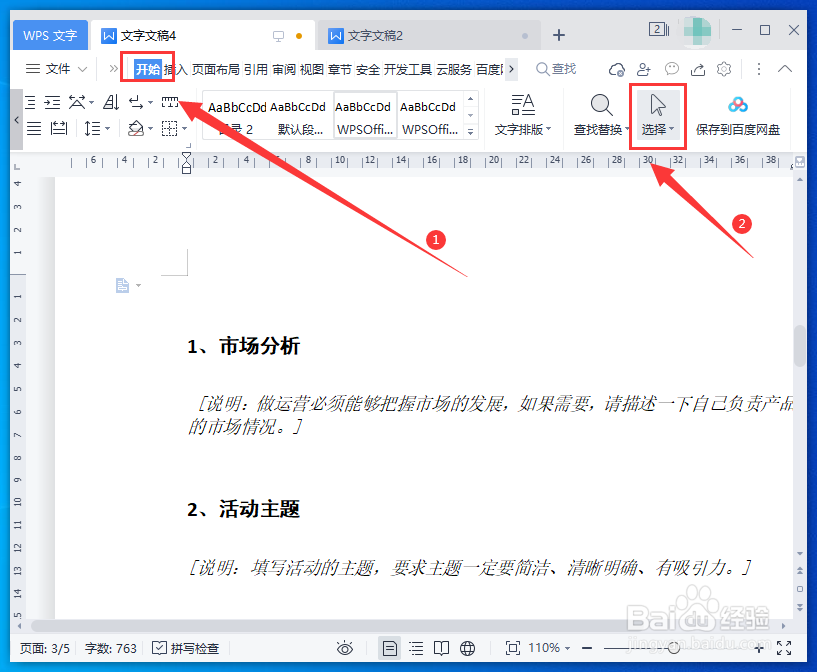 2/6
2/6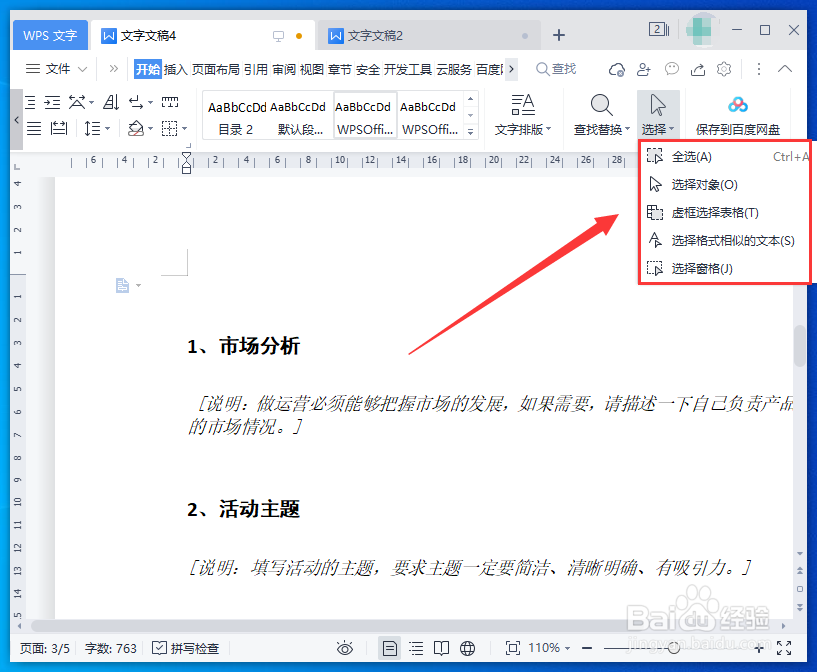 3/6
3/6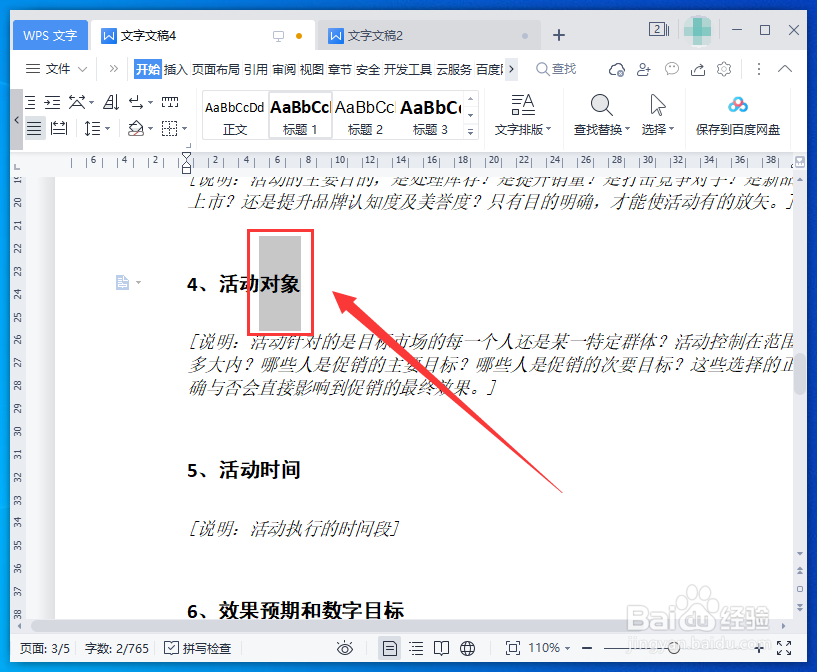 4/6
4/6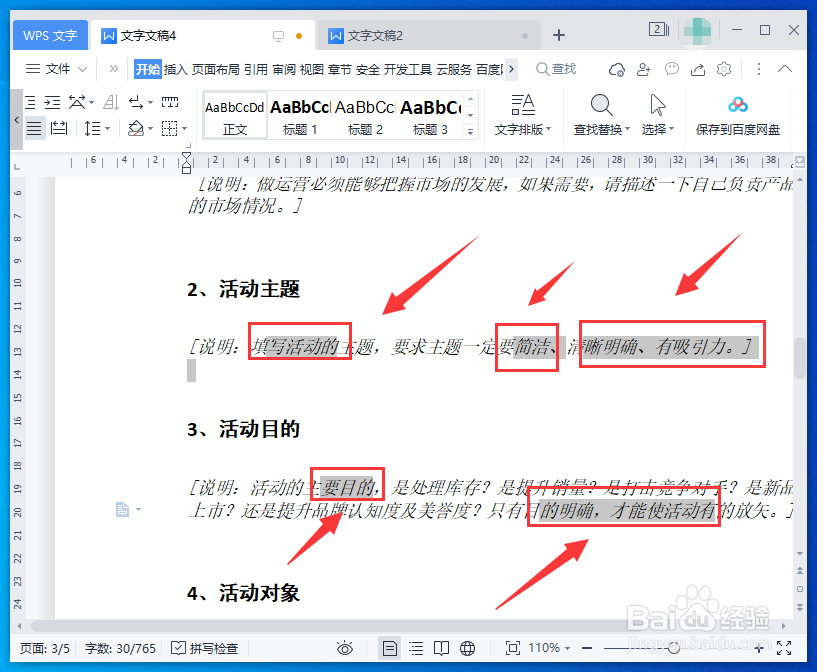 5/6
5/6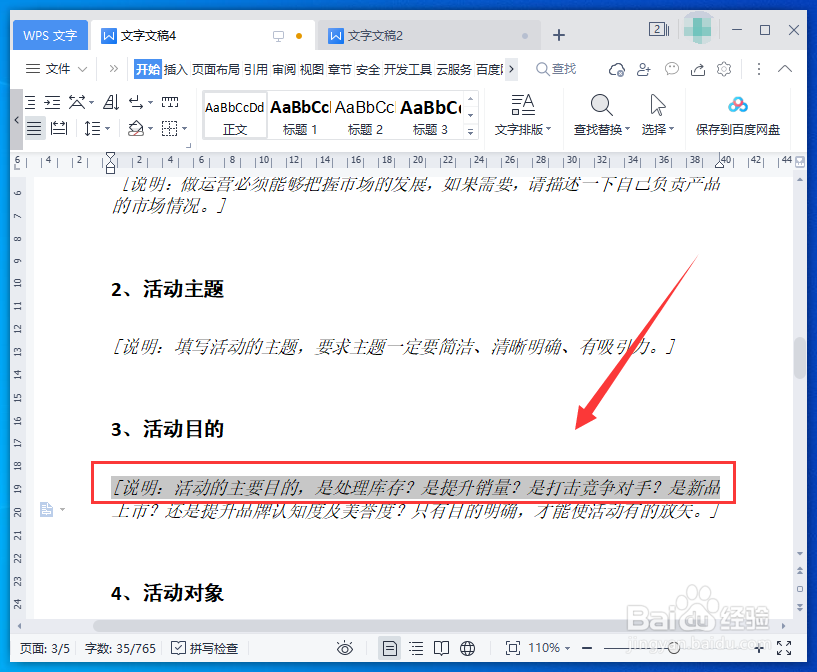 6/6
6/6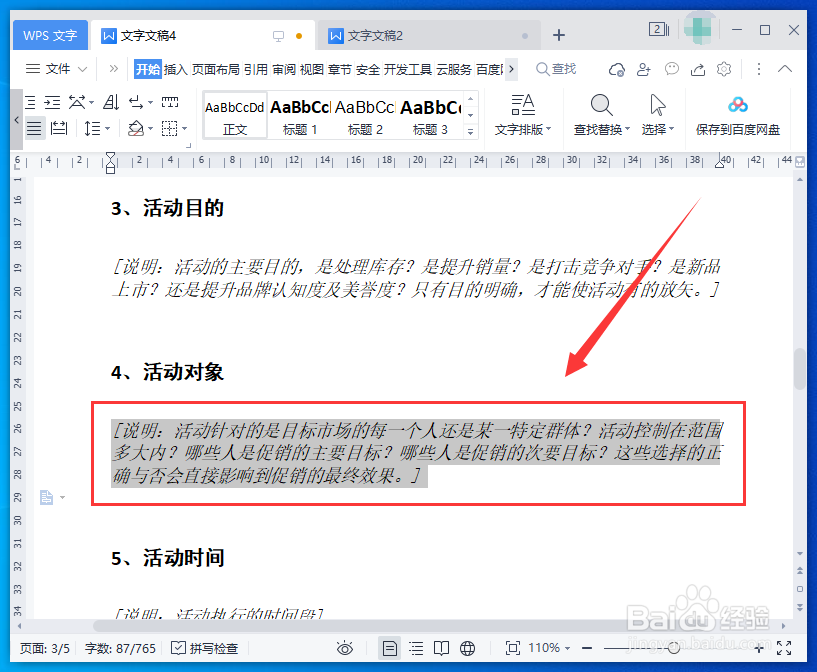
点击菜单栏“开始”,再点击“选择”。
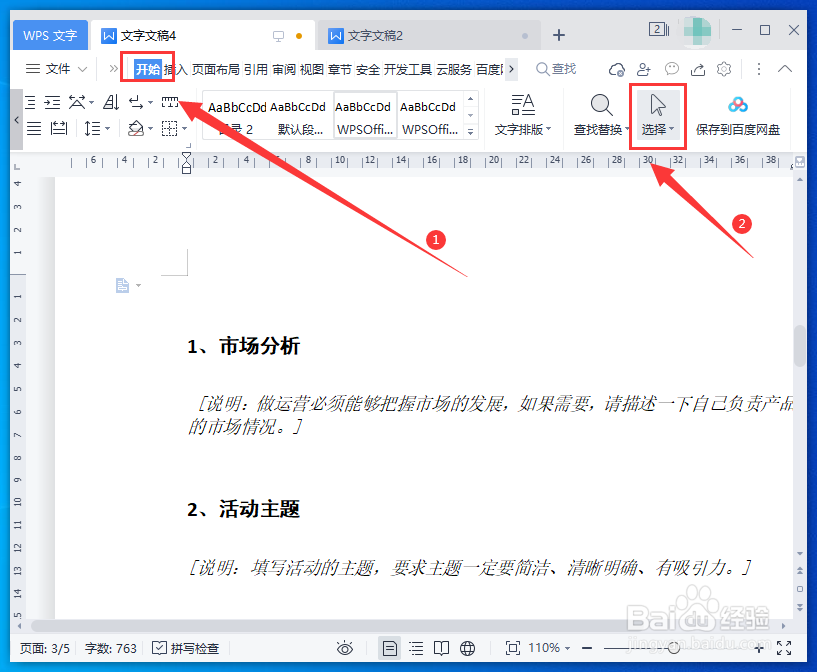 2/6
2/6下拉菜单中共四个选项:全选、选择对象、虚线选择表格、选择窗格。
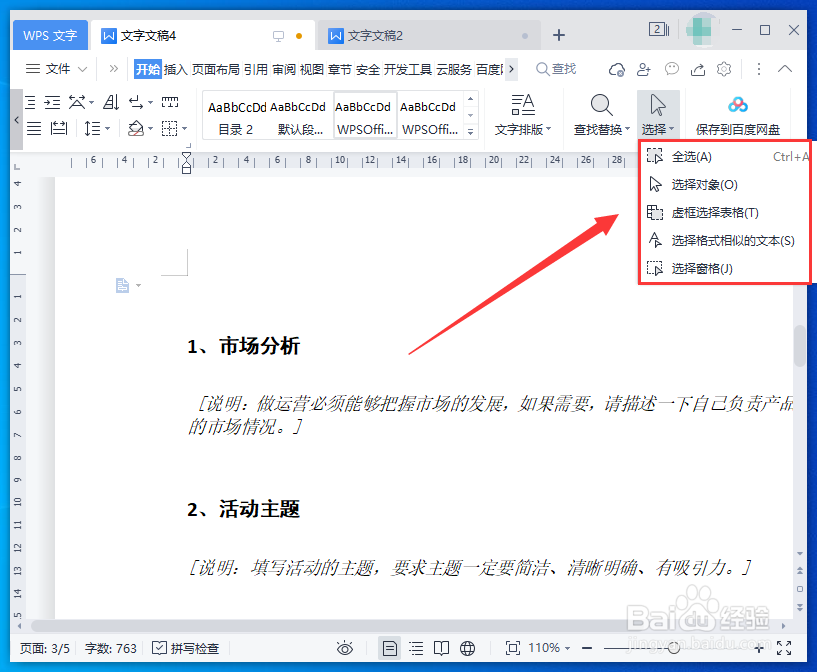 3/6
3/6WPS文字中的其他文字选择快捷操作还有:
方法一:快速双击鼠标,可自动选中某个字节。
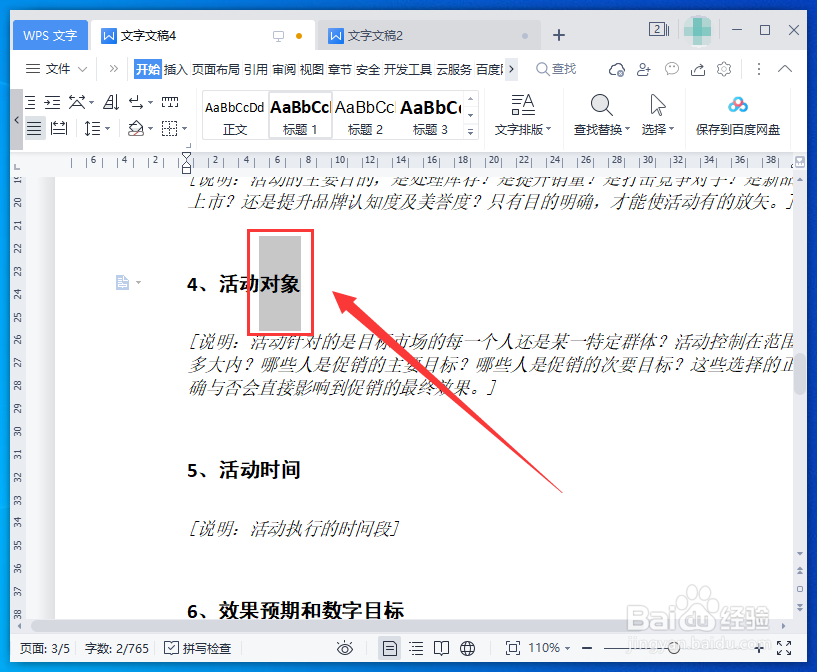 4/6
4/6方法二:先选中某文档区域,按住CTRL键,再拖动选择其他区域,即可同时选中文档的不连续区域。
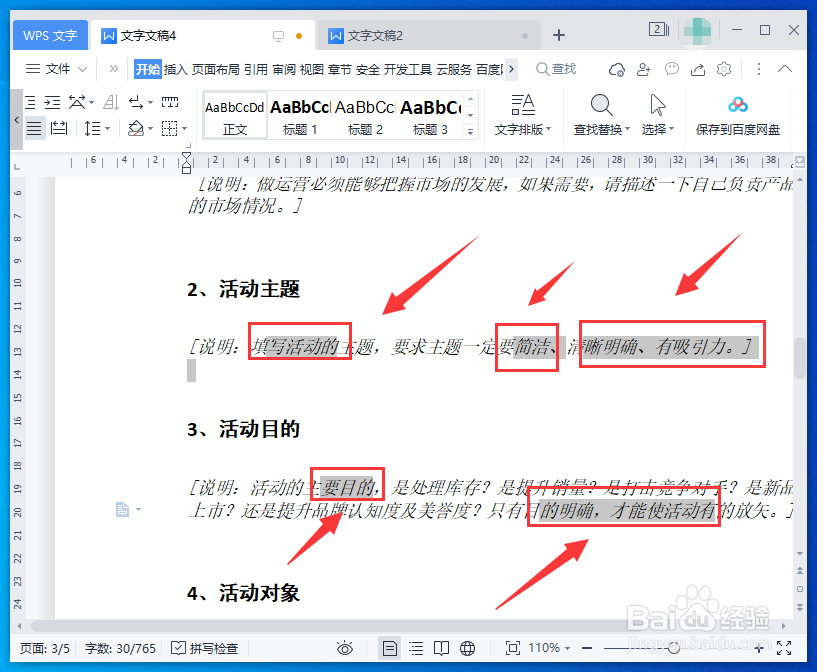 5/6
5/6方法三:将光标置于行的开头,按Shift + 向下键,可选择一行文本。
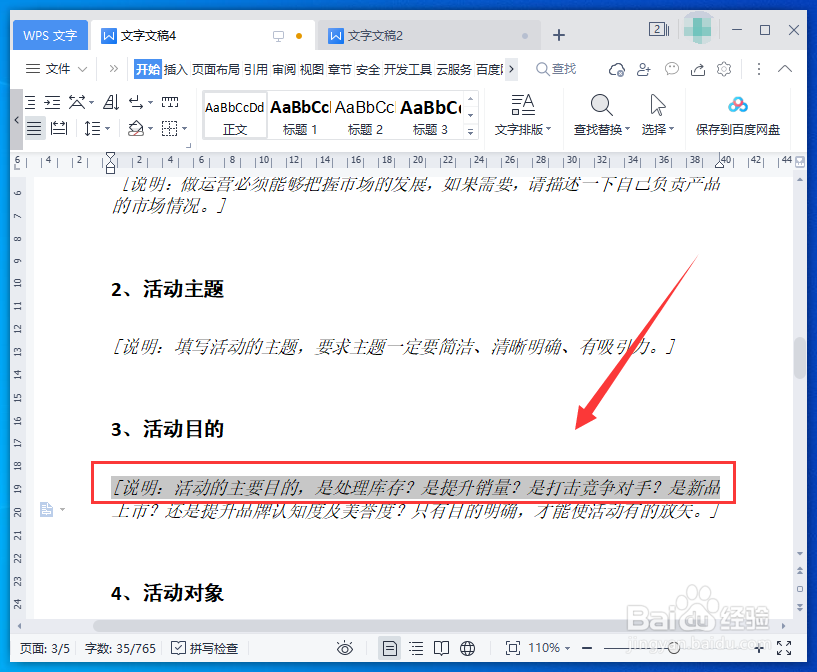 6/6
6/6方法四:将光标置于行的开头,按Ctrl + Shift + 向下键,可选择一个段落。
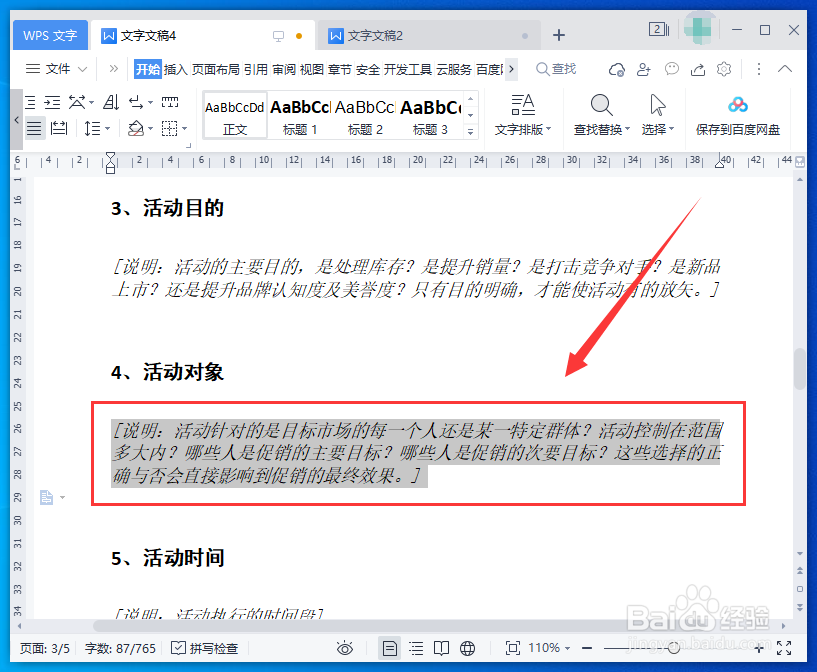
版权声明:
1、本文系转载,版权归原作者所有,旨在传递信息,不代表看本站的观点和立场。
2、本站仅提供信息发布平台,不承担相关法律责任。
3、若侵犯您的版权或隐私,请联系本站管理员删除。
4、文章链接:http://www.1haoku.cn/art_67940.html
上一篇:苹果手表nfc功能怎么用
下一篇:vbscript怎么输入a的n次方
 订阅
订阅